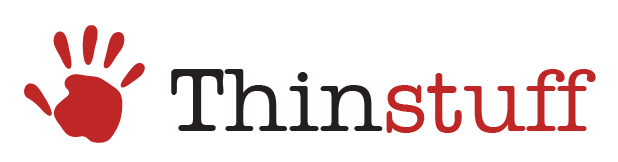Шаг 1: Зарегистрироваться на сайте thinstuff.com
Перед регистрацией на сайте важно помнить, что лицензия будет привязана к этой учетной записи и все дальнейшие действия по активации/реактивации лицензии будут доступны только из под нее. Не рекомендуется использовать личные адреса электронной почты сотрудников или сторонних специалистов. Почему - читайте в этой статье.
Для регистрации на сайте, Вам необходимо перейти по ссылке https://thinstuff.com и на главной странице сайта перейти по ссылке "Not yet registered?".

После перехода по указанной ссылке, вы увидите форму регистрации.

В этой форме необходимо указать тип создаваемой учетной записи.
- Company - этот тип учетной записи необходимо выбрать, если приобретенная лицензия будет принадлежать компании.
- Private Person - выбирается в случае, если лицензия приобреталась для личного пользования частным лицом.
Так как 90% лицензий приобретается именно компаниями, то далее мы рассмотрим вариант получения и активации лицензии на терминальный сервер Thinstuff именно для компаний. Для физических лиц он отличается лишь формой регистрации.
И так, после выбора варианта Company, у вас появится расширенная форма регистрации.

Все поля помеченные (*) обязательны к заполнению. Для регистрации необходимо заполнить следующие сведения.
- Email address - в этом поле указывается корпоративный адрес электронной почты, к которому в дальнейшем будет привязана лицензия. Внимание! Перенос лицензии на другой Email может быть не возможным. Не используйте чужие или личные адреса электронной почты.
- Company Name - Название вашей компании. Наименование указывается максимально точно, так как в случае утери учетной записи или при иных обстоятельствах вам может потребоваться пройти аутентификацию и если указанная вами компания не будет соответствовать указанной в этом поле, то велика вероятность отказа вам в восстановлении доступа к учетной записи.
Далее идут поля с данными ответственного лица.
- Title - Форма обращения к вам. Mr, Ms, Mrs;
- First name - Имя ответственного лица;
- Last Name - Фамилия ответственного лица;
- Country - Страна в которой вы находитесь и где в дальнейшем будет использоваться терминальный сервер. Название страны необходимо выбрать из списка
- Telephone number (не обязательное поле) - номер телефона ответственного лица по которому можно связаться в случае необходимости. Как правило этот номер не используется для каких-то рекламных или маркетинговых целей, а необходим для связи в случае возникновения проблем.
По сути на этом регистрацию можно закончить, но если вы желаете, вы можете указать адрес вашей компании, для этого следует нажать на ссылку Add address data now!.
После заполнения всех полей и ознакомления с политикой конфиденциальности, а так же политикой и условиями, в случае согласия с ними ставим галочку в соответствующем поле.

После чего нажимаем кнопку "Sign Up!". После нажатия на кнопку регистрация будет завершена. На указанный адрес электронной почты вам поступит пароль.
Важно! Сохраните данные учетной записи в надежном месте.
Шаг 2: Получение лицензии
Для обмена кода купона на файл лицензии вам необходимо:
1. Авторизоваться на сайте thinstuff.com используя ваши учетные данные указанные при регистрации. Для этого на главной странице сайта заполните соответствующие поля и нажмите на кнопку "Login".

2. После авторизации вы попадете на страницу онлайн магазина Thinstuff. Далее, вам необходимо перейти по ссылке Add a license for offline activation.

3. после перехода по указанной ссылке, Вам будет предложено ввести ранее полученный вами код купона для превращения его в файл лицензии. Вводим код и нажимаем на кнопку Transfer license.

4. Переходим в пункт меню My licenses, который находится в правом верхнем углу, где вы увидите в списке лицензий вашу новую лицензию.
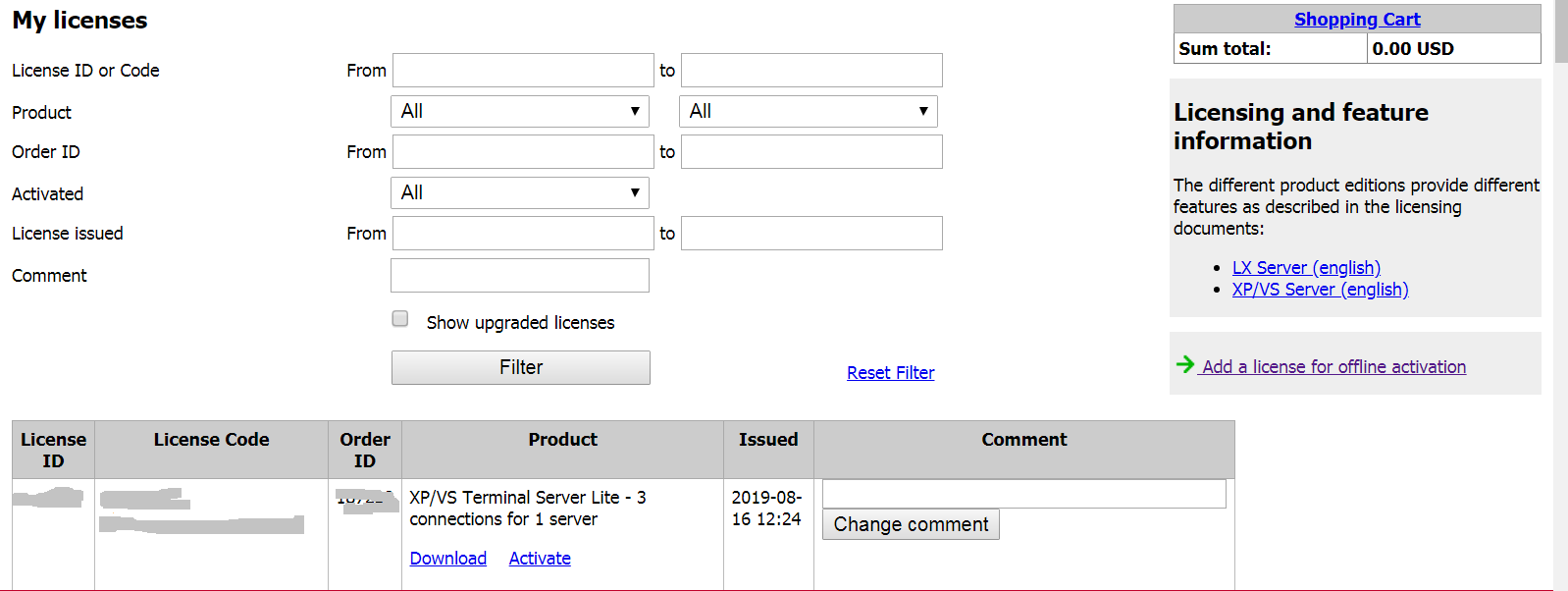
5. Скачиваем лицензию щелкнув по ссылке Download под вашей лицензией. После скачивания, запускаем ее, щелкнув по ней 2 раза левой кнопкой мыши. У вас на экране появится окно с предложением выполнить импорт лицензии. Нажимаем кнопку "Да".
Шаг 3: Активация лицензии
6. После импорта лицензии в окне "Thinstuff Administrator", в списке лицензий у вас добавится ваша приобретенная лицензия со статусом Активация - требуется. Далее необходимо выполнить сам процесс активации.
ВАЖНО! Лицензия привязывается к железу, а это значит, что активация должна выполняться именно на том компьютере, на котором она будет использоваться в дальнейшем. Копирование активированной лицензии на другой компьютер не даст результатов.
Для активации лицензии щелкните по ней правой кнопкой мыши и выберите пункт "Активировать".

На экране появится диалоговое окно активации выбранной лицензии. Нажимаем кнопку "Скопировать ключ оборудования в буфер обмена".

7. Перейдите в личный кабинет на сайте thinstuff.com, затем выберите раздел My Licenses и найдите в списке необходимую лицензию. Внизу, вы увидите 2 ссылки "Download" и "Activate". Нажимаем на ссылку Activate.

В результате откроется форма активации лицензии. В нижней части щелкните по полю Activate from text и вставляем в него из буфера обмена имеющиеся данные, нажав комбинацию клавиш Ctrl + V или щелкните правой кнопкой мыши в поле и выберите "Вставить". Затем нажмите на кнопку "Activate license" внизу формы.

Если все было сделано верно, то лицензия поменяет свой статус на активированную и внизу появится 2 ссылки. "Download" и "Reactivate License". Снова нажимаем на ссылку "Download" и повторно запускаем вновь скаченную лицензию.
На запрос Импортировать лицензию - отвечаем "Да".
На этом процесс активации завершен.